| 4.12. Polarkoordinaten | ||
|---|---|---|
 |
4. Verzerren |  |
Abbildung 16.62. Anwendungsbeispiel für das Filter „Polarkoordinaten“

Originalbild

Filter „Polarkoordinaten“ angewandt
Dieses Filter erzeugt eine rechteckige oder runde Darstellung des Bildes inklusive aller möglichen Zwischenstufen.
In der Vorschau wird ein Ausschnitt des Bildes so dargestellt, als wäre das Filter mit den aktuellen Einstellungen auf das Bild angewendet worden. Tatsächlich angewendet wird das Filter nur dann, wenn Sie auf die Schaltfläche klicken.
Mit dieser Eigenschaft können Sie festlegen, „wie rund“ die Transformation ausgeführt wird. Die Einstellung wird über einen Schieberegler oder das zugeordnete Eingabefeld im Bereich von 0% (rechteckig) bis 100% (rund) vorgenommen.
Mit dieser Eigenschaft legen Sie fest ob, und in welchem Winkel das Bild gedreht wird. Die Einstellung können Sie mittels eines Schiebereglers oder des zugeordneten Eingabefeldes im Bereich von 0° bis 359° vornehmen. Die Drehung erfolgt entgegen dem Uhrzeigersinn.
Wenn Sie diese Eigenschaft aktiviert haben, erfolgt die Verzerrung in vertikal gespiegelter Form.
Wenn Sie diese Eigenschaft aktiviert haben, wird die obere Kante des Ausgangsbildes in das Zentrum des verzerrten Bildes transformiert. Andernfalls wird im Zentrum des verzerrten Bildes die untere Kante abgebildet.
Mit dieser Eigenschaft können Sie die Wirkung des Filters umkehren. Wenn die Eigenschaft eingeschaltet ist, wird das Ausgangsbild um das Zentrum herumgebogen. Andernfalls wird ein um das Zentrum herum gebogenes Ausgangsbild in eine rechteckige Form transformiert.
Abbildung 16.64. Text gebogen
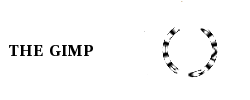
Beachten Sie, dass Sie die Ebenen nach unten vereinen müssen, bevor Sie das Filter anwenden.